這篇文章告訴了3個簡單的方法 將 iPhone 鏡像到 LG 電視. 如果您需要共享您的 iPhone 屏幕並在 LG 智能電視上顯示其內容,您可以繼續閱讀並使用您喜歡的方法將屏幕從 iPhone 鏡像到 LG 電視。
請注意,Netflix、YouTube、Hulu、HBO 等一些流行的視頻共享應用程序已經具有內置的屏幕鏡像功能,可以將視頻從 iPhone 直接投射到智能電視上。 您可以打開該應用程序,播放您想在電視上觀看的內容,然後只需點擊其相關按鈕即可啟動從 iPhone 到 LG 電視的屏幕鏡像。

當您想將 iPhone 屏幕鏡像到 LG 智能電視時, AirPlay的 可以是第一和最好的選擇。 作為 iOS 中的默認屏幕鏡像和流媒體功能,AirPlay 提供了一種在 LG 電視上顯示 iPhone 屏幕的非常方便的方式。 LG 在其 2 年及之後的型號中支持 AirPlay 2019。 如果您使用的是新的 LG 智能電視,您可以按照以下步驟使用 AirPlay 將您的 iPhone 屏幕鏡像到它。
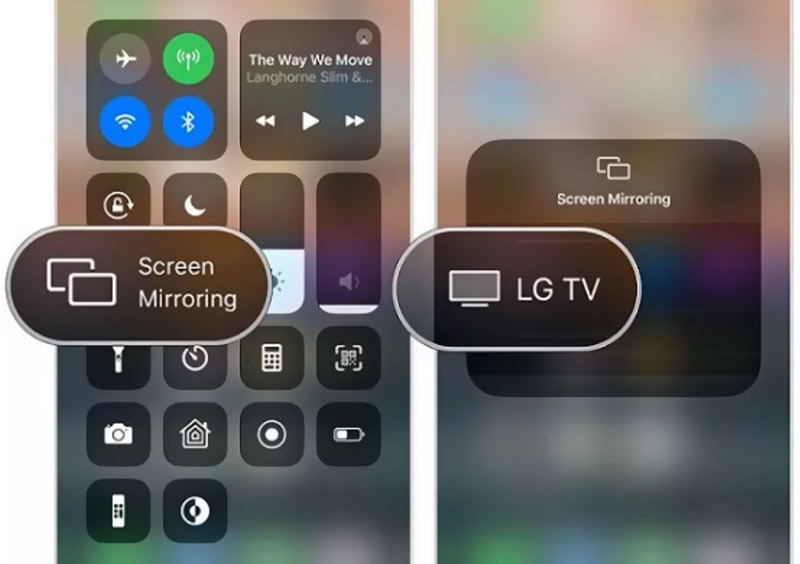
如果你需要將你的 iPhone 屏幕鏡像到電腦上,你可以試試專業的 手機鏡像. 它專門設計用於將 iPhone、iPad 或 Android 手機的屏幕鏡像到 Windows PC。 此外,它還允許您以高質量記錄您的 iPhone 屏幕。

154,940 下載
100% 安全。無廣告。

如果您有 Chromecast 設備,則可以使用它輕鬆地將您的 iPhone 屏幕鏡像到 LG 電視。 將 Chromecast 設備插入電視並使用 Google Home 進行設置後,您可以按照以下指南開始從 iPhone 到 LG 電視的屏幕鏡像。
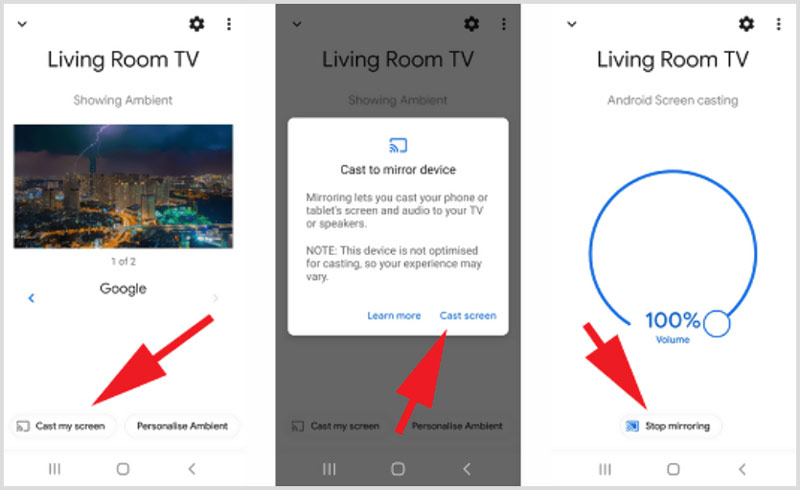
此外,您可以依靠其內置的應用程序將 iPhone 屏幕投射到您的 LG 智能電視。 只需打開關聯的應用程序並播放您喜歡在 LG 電視上觀看的內容,然後點擊 投 按鈕將您的 iPhone 屏幕投射到電視上。 此外,您可以 將 iPhone 鏡像到 Chromecast.
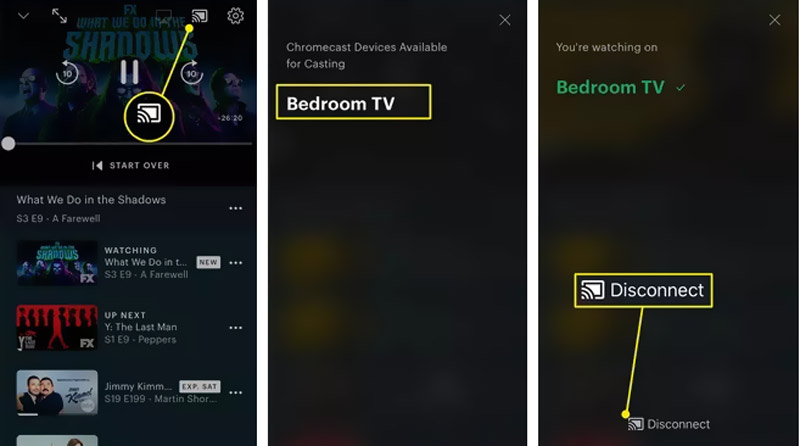
要將 iOS 設備連接到智能電視,您還可以使用 Lightning 數字 AV 適配器。 您可以使用 Apple 適配器和額外的 HDMI 線纜將 iPhone 屏幕鏡像到 LG 電視。
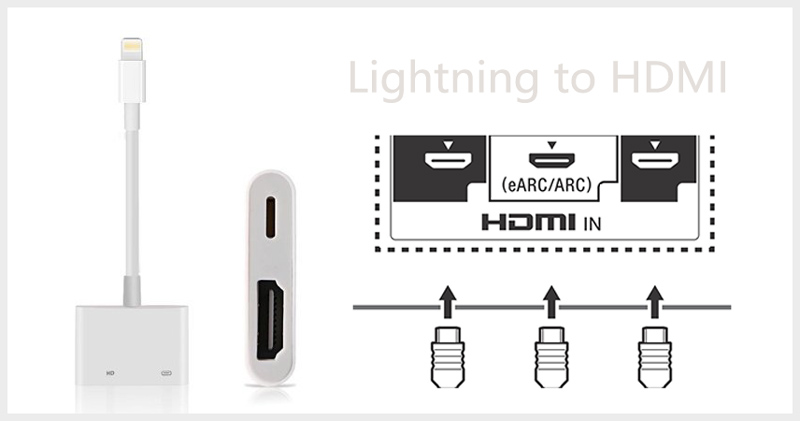
問題 1. 如何將我的 Mac 屏幕鏡像到 LG 電視?
當您需要在 LG 電視上顯示 Mac 屏幕時,可以使用 AirPlay 功能。 點擊 AirPlay的 Mac 頂部菜單欄上的按鈕,然後選擇您的 LG 設備以創建連接。
問題 2. 如何從 USB 存儲設備播放 LG 電視上的文件?
將 USB 設備插入 LG 電視後,您可以按遙控器上的主頁按鈕,然後選擇 USB 閃存驅動器作為輸入。 現在您可以查看 USB 存儲設備中的各種文件並進行播放。
問題 3. 如何將索尼 PS5 連接到我的 LG 電視?
您可以使用 HDMI 電纜連接遊戲機和電視。 您應該記住您使用的是哪個 HDMI 端口,然後將其設置為 LG 電視上的信號輸入源。 之後,您可以打開 PS5 並玩遊戲。
結論
這篇文章分享了3個簡單的方法 將您的 iPhone 屏幕鏡像到 LG 電視. 此外,您可以使用一些第三方應用程序將屏幕從 iPhone 鏡像到電視。 更多關於iPhone投屏或LG智能電視的問題,可以給我們留言。